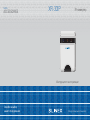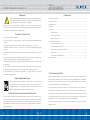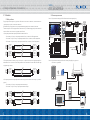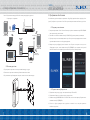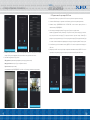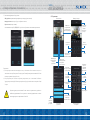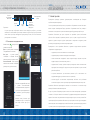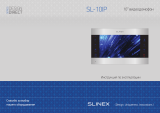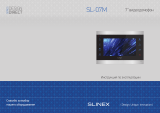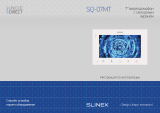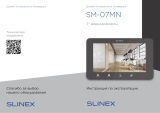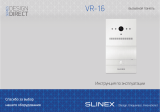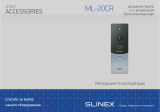{ Design. Uniqueness. Innovations }
XR-30IP IP конвертер
Спасибо за выбор
нашего оборудования
Инструкция по эксплуатации
Сеть ТД Питание
SERIES
ACCESSORIES
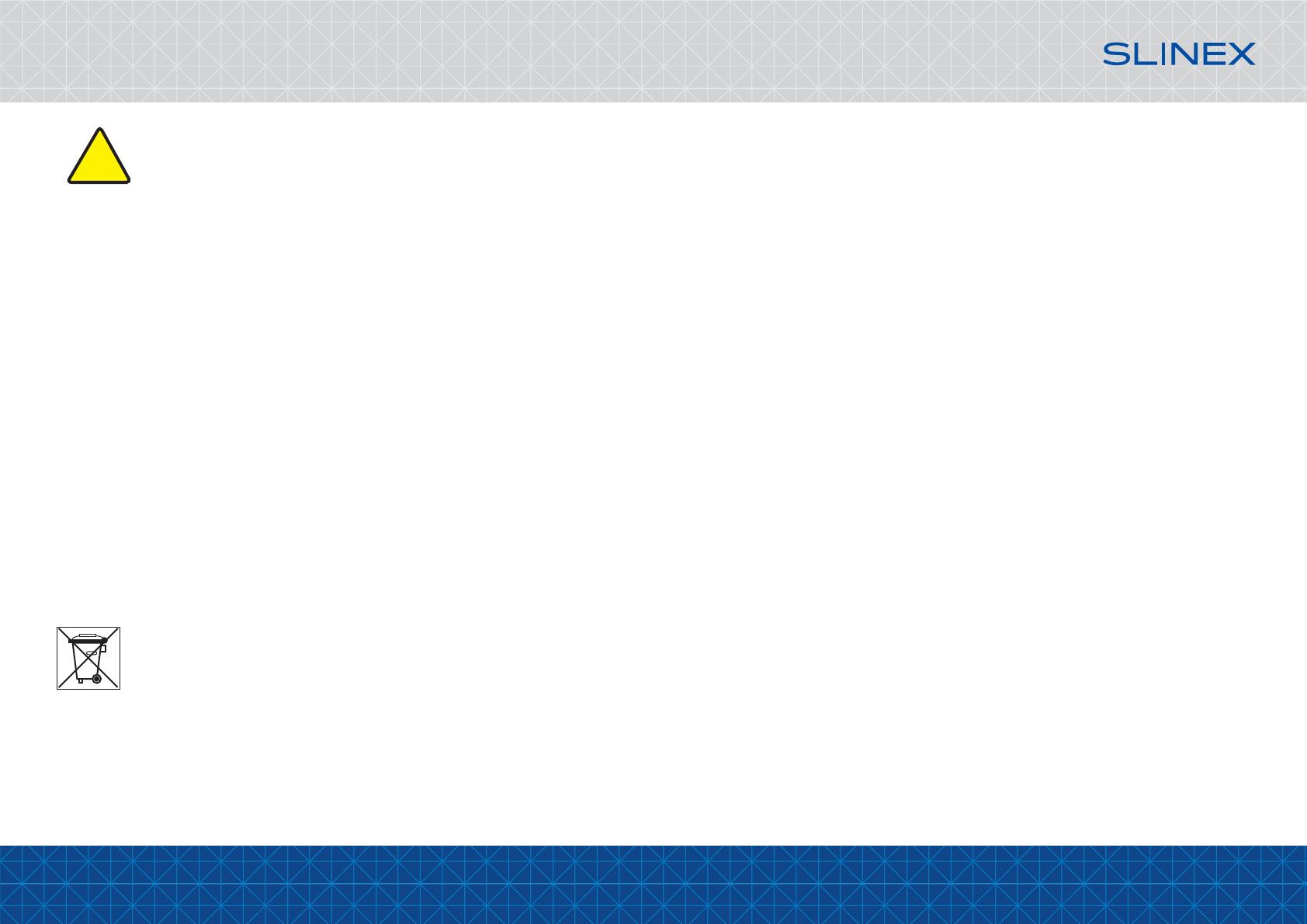
{ Design. Uniqueness. Innovations }
1 2
Содержание
1. Назначение устройства ..........................................................................................................................................................2
2. Комплект поставки....................................................................................................................................................................3
3. Характеристики..........................................................................................................................................................................3
4. Описание .......................................................................................................................................................................................4
5. Установка.......................................................................................................................................................................................5
5.1 Выбор кабеля ................................................................................................................................................................5
5.2 Схемы подключения..................................................................................................................................................6
5.3 Монтаж устройства ....................................................................................................................................................7
6. Программное обеспечение ..................................................................................................................................................8
6.1 Создание учетной записи........................................................................................................................................8
6.2 Подключние к проводной сети.............................................................................................................................8
6.3 Подключние к беспроводной сети Wi-Fi........................................................................................................10
6.4 Управление ..................................................................................................................................................................12
6.5 Оповещение о входящих вызовах ....................................................................................................................13
7. Условия гарантии.....................................................................................................................................................................14
1. Назначение устройства
Конвертер XR-30IP предназначен для подключения аналоговых 4-х проводных видеопанелей к
локальной сети и сети интернет. Это дает возможность отвечать на входящие вызовы, просматривать
изображение с панели, а также разговаривать с посетителями и открывать замок с мобильных
телефонов, планшетов или персональных компьютеров.
К данному конвертеру может быть подключена одна вызывная панель и один домофон, что
позволяет использовать XR-30IP в системе, где уже есть аналоговый 4-х проводный домофон с
вызывной панелью для более удобного общения с посетителями. Устройство также имеет слот для
установки карт памяти формата microSD (объемом до 32 Гб) что дает возможность сохрянять снимки
приходящих посетителей, а также производить запись по детекции движения.
Конвертер может быть подключен к сети посредством кабеля (витая пара) либо через беспроводное
подключение Wi-Fi.
Rev. 3.0
Внимание!
В связи с постоянным проведением модернизаций и улучшения функциональности
оборудования, внешний вид, технические характеристики и функциональность
могут быть изменены без предварительного уведомления.
Данное руководство пользователя может содержать неточности или опечатки. Производитель
оставляет за собой право вносить изменения к информации, содержащейся в данном руководстве, а
также к комплектации и/или общему описанию изделия.
Указания по безопасности
Прочтите и сохраните эту инструкцию.
Все работы, связанные с установкой данного продукта, должен выполнять квалифицированный
специалист.
Соблюдайте температурный режим, используйте прибор при температуре от –10 ˚C до +55 ˚C.
Устанавливать устройство следует на поверхностях не склонных к вибрациям или ударным
нагрузкам.
Устанавливайте устройство вдали от открытых источников тепла, таких как радиаторы, обогреватели
и печи.
Допускается установка устройства вблизи других устройств бытовой электроники, если температура
окружающей среды не выходит за границы вышеупомянутых температур.
Устройство должно быть защищено от погодных воздействий, таких как прямой солнечный свет, вода
(дождь) или снег.
Не используйте агрессивные или абразивные моющие средства для чистки корпуса прибора.
Используйте мягкую увлажненную ткань или салфетку для удаления трудных загрязнений.
Не перегружайте розетки и удлинители по мощности, т.к. это может привести к пожару или
поражению электрическим током.
Защита окружающей среды
Если вы видите этот символ на продукте, не выбрасывайте его с промышленными
или пищевыми отходами. В некоторых регионах созданы системы для сбора и
утилизации электронного оборудования. Свяжитесь с местными органами власти
для получения информации об утилизации для вашего региона.
Авторские права и ограничение ответственности
Все права защищены. Никакая часть данной публикации не может быть воспроизведена в любой
форме и любыми средствами, переведена на другой язык, переписана, переделана в любой другой
форме, хранится в поисковой системе или передаваться любыми средствами, включая электронные
или механические. Запрещена запись или ксерокопирование без предварительного письменного
разрешения владельца.
!
SERIES
ACCESSORIES

{ Design. Uniqueness. Innovations }
3 4
Видеосистема
Потребление в режиме ожидания
Потребление в режиме работы
Блок питания
Память
Сетевой интерфейс
Рабочая температура
Тип установки
Размеры
PAL/NTSC
2,5 Вт
5 Вт
Внешний адаптер +12 В, 1 А
слот для microSD, до 32 ГБ
Ethernet 10/100M, Wi-Fi
–10...+55 ˚C
Накладной монтаж
80×120×22 мм
1
2
3
4
5
6
7
8
9
10
Разъем для подключения адаптера питания +12 В, 1 A
Разъем для подключения монитора
Разъем для подключения вызывной панели
Разъем для подключения сетевого кабеля RJ-45 (10/100M base T Ethernet)
Светодиодный индикатор активных сетевых подключений. Светодиод горит при
наличии подключения к беспроводной или проводной сети.
Светодиодный индикатор режима точки доступа. Мигает, когда устройство
находится в режиме точки доступа.
Светодиодный индикатор наличия питания. Горит, когда питание подключено.
Разъем SMA для подключения внешней антенны.
Слот для установки microSD карты памяти
Кнопка активации режима «Точка доступа». Нажмите и удерживайте данную кнопку
до момента, когда на передней панели загорится светодиод «ТД». После
перезагрузки устройство перейдет в режим точки доступа.
2. Комплект поставки
IP конвертер XR-30IP - 1 шт.
Адаптер питания - 1шт.
Провода для подключения - 2 шт.
Комплект саморезов и дюбелей для монтажа - 1 компл.
Диск с программным обеспечением - 1шт.
Инструкция по эксплуатации - 1шт.
3. Характеристики
Сеть ТД Питание
Антенна
ТД
120 мм
80 мм 22 мм
Сеть ТД Питание
Антенна
ТД
5
1
2
3
4
6 7
8
9
10
Сеть
Панель Монитор +12В
4. Описание
MicroSD
MicroSD
SERIES
ACCESSORIES

{ Design. Uniqueness. Innovations }
5 6
5.
5.1
,
, .
IP .
. :
) 4- :
• 25 - 0,22 ;
• 25 50 - 0,41 ;
• 50 80 - 0,75 .
) 80 100 , 3-
0,75 RG-59 RG-6
:
) ( -
):
• 25 - ;
• 25 50 - .
0 - 50
50 - 80
80-100
RG-59 RG-6
0 - 20
20 - 40
5.2
Сеть
Панель Монитор +12В
Замок
Вызывная
панель
Домофон
Блок питания
замка
Адаптер питания
~ 220В / +12В
IP Конвертер
XR-30IP
Панель 1 Камера1 Вход
Панель 2 Камера2 Выход
ТВ выход Питание
2. XR-30IP
.
1. XR-30IP .
Вызывная
панель
Android / iOS
Интернет
3G / Wi-Fi
IP Конвертер
XR-30IP
Маршрутизатор
Домофон
ПК
Ответить/
Интерком
Фото/Видео
Открыть
Просмотр
Сеть ТД Питание
WAN 1 2 3 4
SERIES
ACCESSORIES

{ Design. Uniqueness. Innovations }
7 8
Схема 3. Подключение конвертера XR-30IP к сетевому интерфейсу посредством
беспроводного соединения.
Вызывная
панель
Android / iOS
Интернет
3G / Wi-Fi
Wi-Fi (LAN)
Режим «ТД»
(Точка доступа)
IP Конвертер
XR-30IP
Маршрутизатор
Домофон
ПК
Ответить/
Интерком
Фото/Видео
Открыть
Просмотр
WAN 1 2 3 4
Сеть ТД Питание
Android / iOS
5.3 Монтаж устройства
1) Просверлите 2 отверстия в стене на расстоянии 40 мм друг от друга.
2) Поместите в отверстия пластиковые дюбеля из комплекта поставки.
3) В установленные дюбеля вкрутите саморезы, а затем повесьте на них конвертер.
Антенна
Вкл.ТД
6. Программное обеспечение
На мобильном устройстве зайдите в приложение «Google Play» (для Android) или «Apple App Store»
(для iOS), наберите в строке поиска «Cloud Call» и установите приложение на мобильное устройство.
6.1 Создание учетной записи
1) Запустите приложение «Cloud Call» на мобильном устройстве и нажмите кнопку «РЕГИСТРАЦИЯ»
для создание новой учетной записи;
2) Заполните поле «Email» и нажмите кнопку «ПОЛУЧИТЬ КОД» для получения кода активации;
3) Проверьте почту на почтовом ящике, имя которого было указано на предыдущем шаге и вставьте
код активации из письма в поле «Код подтверждения»;
4) Введите пароль для будущей учетной записи в поле «Пароль» и повторите его ввод в поле
«Подтвердите пароль», затем нажмите кнопку «ПОДТВЕРДИТЬ» для создания новой учетной
записи. Название почтового ящика будет использовано в качестве логина для входа.
6.2 Подключение к проводной сети
1) Подключите конвертер к роутеру с помощью витой пары CAT5 или CAT6;
2) Подключите мобильное устройство к той же локальной сети;
3) Нажмите кнопку «ДОБАВЛЕНИЕ НОВОГО УСТРОЙСТВА», затем поставьте маркер «Подключенное»
и нажмите кнопку «ПОДТВЕРДИТЬ»;
4) После этого будет произведен поиск устройств в локальной сети, к которой подключено
мобильное устройство;
SERIES
ACCESSORIES

{ Design. Uniqueness. Innovations }
9 10
5) Нажмите номер UID в левой колонке, соответствующий наклейке на конвертрере или нажмите
кнопку «QR Код» и отсканируйюте QR-код на наклейке, если устройства нет в списке;
6) Заполните информацию об устройстве:
UID устройства: уникальный идентификатор конвертера (уже заполнен);
Имя устройства: имя, которое будет отображено в списке;
Пароль: 888888 (по умолчанию);
затем нажмите кнопку «ПОДТВЕРДИТЬ». Устройство отобразится в главном меню приложения.
6.3 Подключение к беспроводной Wi-Fi сети
1) Подключите мобильное устройство к Wi-Fi сети, к которой хотите подключить конвертер;
2) Отключите 3G/4G интернет соединение на мобильном устройстве на время подключения;
3) Нажмите кнопку «ДОБАВЛЕНИЕ НОВОГО УСТРОЙСТВА», затем поставьте маркер «Новое» и
нажмите кнопку «ПОДТВЕРДИТЬ»;
4) На конвертере активируйте режим «Точки доступа». Для этого следуйте шагам:
нажмите и удерживайте кнопку «Режим ТД» на правой боковой грани конвертера, до момента,
когда загорится синий светодиод ТД на передней панели. Отпустите кнопку «Режим ТД» и
дождитесь перезагрузки конвертера. После перезагрузки светодиод ТД на передней панели будет
постоянно светится синим цветом, индицируя что конвертер находится в режиме «Точки доступа».
5) На мобильном устройстве нажмите кнопку «ДАЛЕЕ», чтобы начать подключение конвертера к
Wi-Fi сети;
6) Введите пароль Wi-Fi сети, к которой нужно подключиться и нажмите кнопку «ДАЛЕЕ». После этого
произойдет повторная перезагрузка конвертера и подключение к выбранной Wi-Fi сети;
SERIES
ACCESSORIES

{ Design. Uniqueness. Innovations }
11 12
7) Заполните информацию об устройстве:
UID устройства: уникальный идентификатор конвертера (уже заполнен);
Имя устройства: имя, которое будет отображено в списке;
Пароль: 888888 (по умолчанию);
затем нажмите кнопку «ПОДТВЕРДИТЬ». Устройство отобразится в главном меню приложения.
Примечания:
1) Если при первом включении конвертера к нему не подключен кабель локальной сети, то он
автоматически перейдет в режим «Точки доступа». Таким образом при поключении к Wi-Fi сети
можно пропустить 4-й шаг раздела 6.3;
3) Если устройство уже добавлено в какую-то учетную запись, то его невозможно добавить в
другую учетную запись! Для добавления устройства к другой учетной записи используйте общий
доступ.
В данном руководстве изложены базовые шаги по подключению устройства к
мобильному приложению. Более детальное описание функций можно найти в
полном руководстве к приложению «Сloud Call».
!
6.4 Управление
Нажмите на
изображении
устройства для
начала просмотра
Главное меню Меню просмотра
Нажмите для
удаления устрйства
из текущей
учетной записи
Начало
разговора
ОтбойОткрытие двери
(Пароль по
умолчанию: 888888)
Отключить
просмотр
Нажмите для
входа в меню
настроек
устройства
Изменить
пароль устройства
по умолчанию
Настройки
детекции
движения
Информация об
SD-карте
Обновление ПО
монитора/
вызывной панели
Список
устройств
с общим
доступом
Добавление
учетной
записи
для общего
доступа
Изменить
пароль
открытия
замка по
умолчанию
Синхрони-
зация
времени
Cброс до
завдских
настроек
Перезагрузка
Настройки
устройства Дополнительные
настройки
SERIES
ACCESSORIES

{ Design. Uniqueness. Innovations }
13 14
7. Условия гарантии
Производитель гарантирует нормальное функционирование системы/изделия при соблюдении
потребителем правил эксплуатации.
Согласно условиям ограниченной гарантии, срок гарантийного обслуживания составляет 12 месяцев с
момента покупки системы/изделия. Период гарантийного обслуживания может быть расширен в
зависимости от законодательства страны или политики продажи оборудования дистрибьютором.
Гарантийные обязательства дают право покупателю на гарантийный ремонт (возобновление
работоспособности изделия) на протяжении указанного срока, в случаях, когда работоспособность
нарушена в результате заводского дефекта производителя и покупателем не нарушены условия
хранения, транспортирования, установки и эксплуатации изделия.
Производитель не несет гарантийных обязательств, а изделиям не предоставляется гарантийное
обслуживание в следующих случаях:
• нарушения целостности или комплектности системы/изделия;
• нарушения правил установки или эксплуатации системы/изделия;
• наличие механических повреждений, следов попадания вовнутрь изделия посторонних
предметов, жидкостей, насекомых, пыли, грязи и т.п.;
• нарушения пломб, стикеров, серийных номеров производителя, наличии их механических
повреждений, нанесения ущерба в результате нарочных или случайных (в случае незнания)
действий потребителя;
• посторонних вмешательств при выполнении ремонтных работ самостоятельно или
представителями других, не уполномоченных на это организаций;
• нанесения ущерба несоответствием электропитающих кабельных сетей требованиям
технических стандартов, а также в случаях перепадов напряжения или аварии в электросетях.
Гарантийные обязательства производителя не включают его ответственность за соответствие товара
личным требованиям и пожеланиям покупателя.
В случае отсутствия необходимых для ремонта запасных частей или комплектующих, производитель
оставляет за собой право замены их аналогичными, без ухудшения эксплуатационных характеристик
изделия. Согласованная с покупателем замена товара производится в случае, если товар не может быть
отремонтирован. Данные гарантийные обязательства не распространяются на аксессуары, не входящие в
комплект изделия, такие как аккумуляторы, внешние блоки питания, соединительные шнуры, разъемы и
т.д., а также детали и части изделия, вышедшие из строя в результате естественного износа.
6.5 Оповещения о входящих вызовах
Нажмите кнопку для входа в меню
режимов оповещений.
Дома – в данном режиме оповещения
о входящих вызовах отключены;
Вне дома – в данном режиме
оповещения о входящих вызовах
включены для всех устройств в списке;
Пользовательский – можно вручную
включить или отключить оповещения
для каждого из устройств в списке;
Если включен режим «Вне дома» или
в режиме «Пользовательский»
оповещения включены для данного
устройства, то при входящем вызове
на мобильное устройство прийдет
оповещение.
Нажмите кнопку «Ответить» для
активации разговора с посетителем
или кнопку «Отмена» для сброса
вызова.
Сделать
фото Запись
видео
Громкость
динамика/
чувствительность
микрофона
Полноэкранный
режим
Качество
изображения:
HD или SD
Примечание:
Во время просмотра изображения вызывной панели микрофон находится в постоянно
включенном состоянии, таким образом можно слышать что происходит у дверей. При нажатии
кнопки «Начало разговора» активируется двухсторонняя аудиосвязь, что дает возможность
разговаривать с посетителем.
SERIES
ACCESSORIES
-
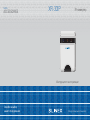 1
1
-
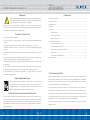 2
2
-
 3
3
-
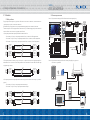 4
4
-
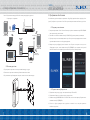 5
5
-
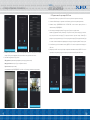 6
6
-
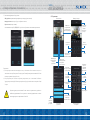 7
7
-
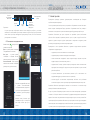 8
8
Slinex XR-30IP CC Руководство пользователя
- Тип
- Руководство пользователя
- Это руководство также подходит для
Задайте вопрос, и я найду ответ в документе
Поиск информации в документе стал проще с помощью ИИ
Похожие модели бренда
-
Slinex XR-30IP Инструкция по применению
-
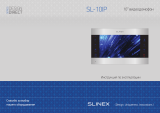 Slinex SL-10IP Инструкция по применению
Slinex SL-10IP Инструкция по применению
-
Slinex SM-07 Руководство пользователя
-
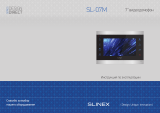 Slinex SL-07M Руководство пользователя
Slinex SL-07M Руководство пользователя
-
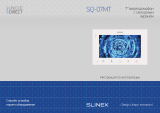 Slinex SQ-07MT Руководство пользователя
Slinex SQ-07MT Руководство пользователя
-
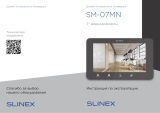 Slinex SM-07MN Руководство пользователя
Slinex SM-07MN Руководство пользователя
-
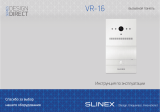 Slinex VR-16 Руководство пользователя
Slinex VR-16 Руководство пользователя
-
 Slinex SL-07MHD Руководство пользователя
Slinex SL-07MHD Руководство пользователя
-
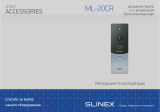 Slinex ML-20CR Руководство пользователя
Slinex ML-20CR Руководство пользователя
-
 Slinex ML-20IP CC Руководство пользователя
Slinex ML-20IP CC Руководство пользователя